
ZeroTier One破解版是一款功能强大的内网穿透软件,在这里用户可以快速组建属于你的虚拟局域网,即使在外也能快速连上家中或者公司、办公室的电脑快速进行访问,方便你进行办公。等于是一个虚拟的局域网,任何网络设备都能链接,即使无需公网ip与转发端口就能进行穿透,方便且实用。
ZeroTier One电脑版最多可以额添加100台设备,速度极快,而且除了可以支持pc系统windows、linux、macos以外,还能支持移动端ios与安卓,满足不同用户的使用需求,需要的小伙伴快来下载体验吧!
ZeroTier使用教程
(一)首先到ZeroTier官网,注册账号。
ZeroTier免费版可以添加100台设备,一般对于我们来说是完全够用的了~当然他也有基础版、专业版以及企业版~
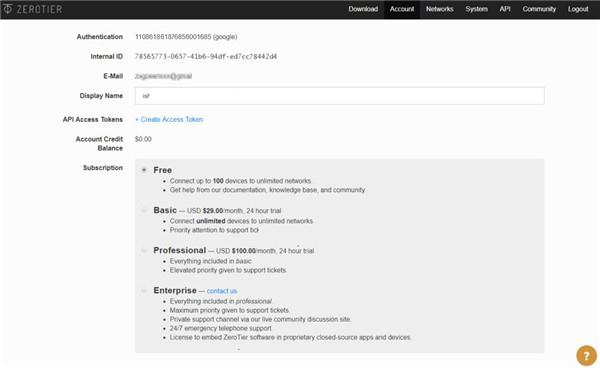
(二)创建Network。获取Network ID
切换至Network,创建一个局域网,会自动获取一个独一无二的Network ID。所有设备都将通过这个ID加入网络
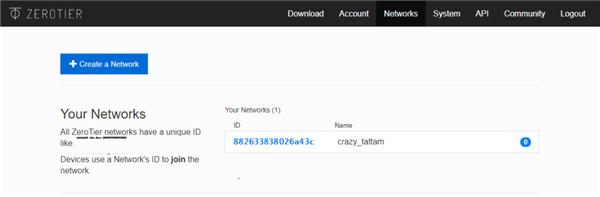
点击你所创建的网络名称进入setting 设置,将网络设置为私有,IPv4 Auto-Assign勾选IP段,比如192.168.193.*
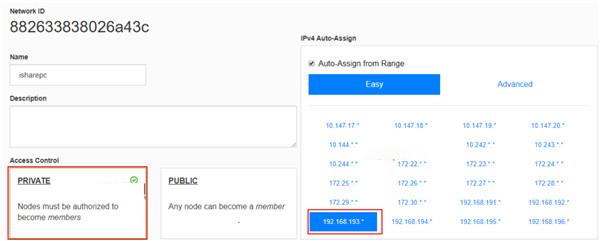
(三)添加设备
切换至Download页面,下载安装ZeroTier one客户端(控制端电脑和被控端电脑都需要安装)。
右键选择Join Network,输入上面的Network ID,加入网络即可
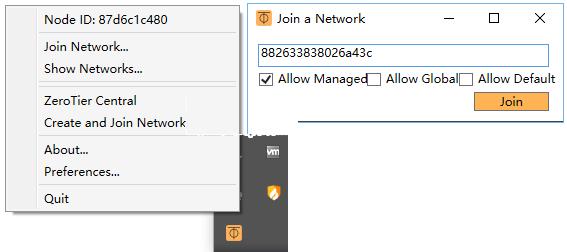
成功添加后,回到Network设置页面,刷新页面,此时可以设备列表里可以看到已经添加的设备。
选中已添加的设备,设置中勾选Allow Ethernet Bridging,这样就会为设备分配一个IP地址,IP地址记录下来。
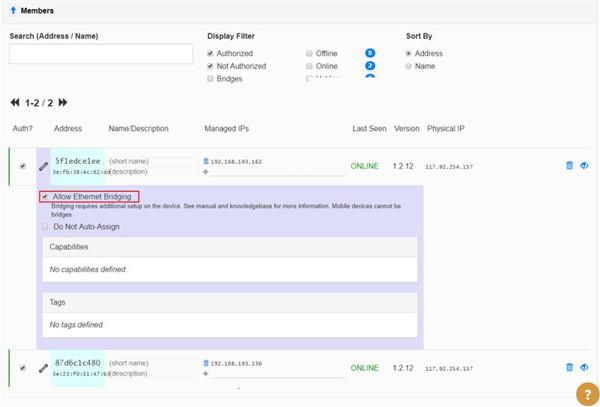
(四)开启远程
至此ZeroTier的设置已全部结束,下面只需为需要远程的电脑开启“允许远程”即可,默认情况下,Windows是关闭远程连接的。
右击电脑属性,开启允许远程即可。
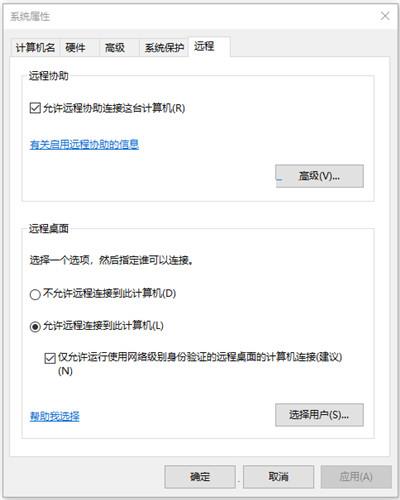
如果你要远程已添加的任一个设备,只需Win+R输入MSTSC调出Windows自带的远程桌面,输入设备对应的IP地址以及电脑用户名和登录密码即可连接。
ZeroTier One路由器怎么设置
在自己的路由器终端里运行 opkg update && opkg install zerotie
在其官网免费申请ZeroTier账号,填一下邮箱密码什么的立刻就申请成功了,很方便。
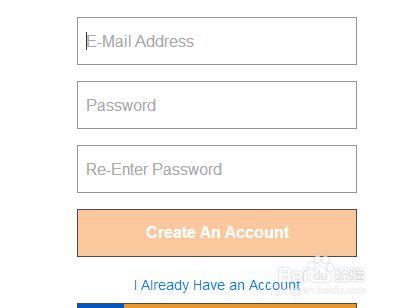
申请完成后,右上角network,点击他,这个时候需要create一个,随便输入1111找到ID码,如下图中显示的在a84ac5开头的一串号码就是我们的ID了。
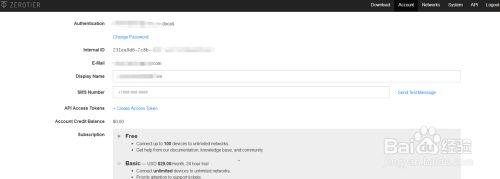
在路由器终端里运行zerotier-cli join 你的id码 例如zerotier-cli join a84ac5*****
然后就在路由器的网络>>接口>>添加名为zerotier接口>>协议为dhcp>>防火墙设置,在不指定或新建里填入zerotier;物理设置选zt1接口。
最后到防火墙设置里改成“接受”,就完成了近端的所又设置

ZeroTier One怎么组建虚拟局域网
申请网络
百度搜索“ZeroTier One”,如图,选择第一个搜索结果
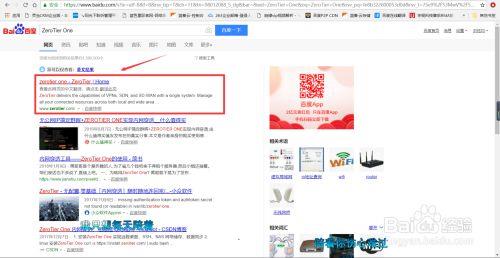
打开页面后,点击右上角的Login,然后点击“Create An Account”,然后输入邮箱,然后输入密码,再点击Create An Account
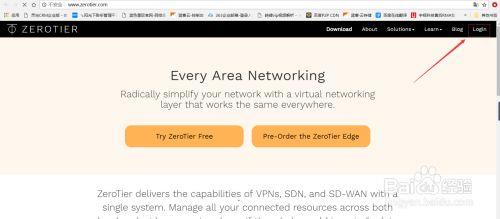
创建用户后,确认Subscription这里是选择的“free”,然后点击“Networks”,进入网络后,点击“Create”,创建一个网络,然后可以看到已经创建好了一个网络
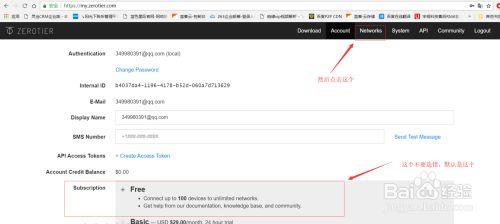
点击“Download”,点击“ZeroTier One.msi”下载ZeroTier One客户端,双击运行安装,一路点击Next直到完成,Win8/10中间会有提示新网络接入
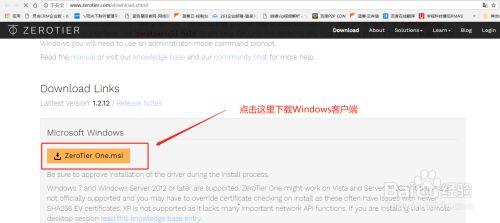
打开ZeroTier One客户端,新用户会提示登陆账号,登陆后右击桌面右下角的图标,选择join Network,然后输入刚刚创建的那个网络ID,然后点击“join”
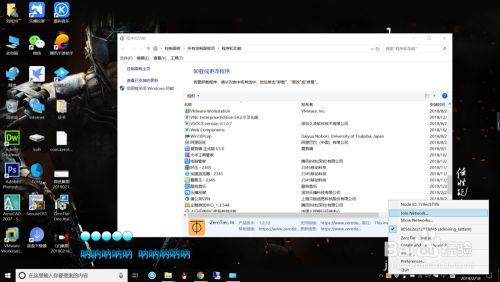
然后回到网页上,点击刚刚创建的网络,然后就可以在下面看到设备已经上线,此时客户端并未连上这个虚拟网络,需要进一步授权。在此管理页面勾选前面的复选框,此时这个客户端就终于连上这个网络了
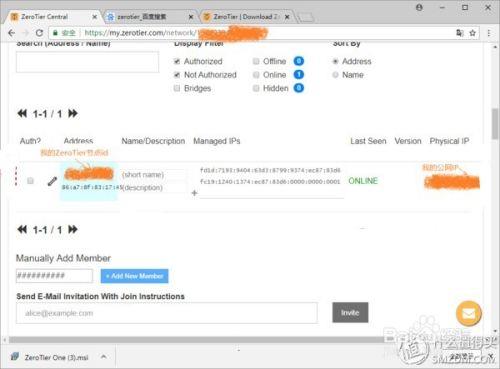
此时电脑已经正常加入虚拟局域网,接下来就要将群晖加入虚拟局域网

软件特点
1.节点之间属于 P2P UDP 直连,无需服务器中转流量,互联速度仅仅取决于你的和其他节点的直连上传带宽(当然握手之初是需要经过中心服务器来当媒婆的,之后就是UDP直连了!);
2.节点之间的流量是加密和压缩的,所以有带宽放大的功能;
3.配置简单,只需要填入一个 Network ID ,然后管理员在 Zerotier 官网管理页面允许通过一次,以后就直接允许连上了。
4.连上后各个虚拟网卡相当于同一局域网内,无应用的限制了——至于有哪些应用场景就需要读者你自己脑洞大开了。
5.关键的一点,节点在100个设备以内,所有功能都是免费的!
6.多平台支持:支持Windows、macOS、Linux、IOS、Android、Synology、QNAP、Western Digital MyCloud NAS等等。
网友 忽右忽左 评论:
使用感受:它采用了业内领先的技术,所以你在用起来会发现它是真的很方便,在加上操作简便且高度直观的用户界面。可以让您更容易上手并且掌握,功能强大自不必多说!

![[网盘资源]iZotope RX9下载 v9.0.0 汉化破解版(附破解工具及教程)](http://www.52pjb.net/d/file/p/2022/05-03/b18ede8ed3d880aa725094a2eae1fe29.png)





 Topaz Video Enhance AI
Topaz Video Enhance AI Geomagic Design X
Geomagic Design X  DAEMON Tools Ultra 6
DAEMON Tools Ultra 6 CLO Enterprise 4
CLO Enterprise 4 Acronis True Image 2021
Acronis True Image 2021 CSS Civil Site Design 2021
CSS Civil Site Design 2021 CAXA CAPP工艺图表 2021
CAXA CAPP工艺图表 2021 PaintTool Ver.2
PaintTool Ver.2 BarTender Designer
BarTender Designer Qimage Ultimate
Qimage Ultimate Sharpdesk
Sharpdesk PDFCreator
PDFCreator